MoGo, Horizon, Elfin, Halo+… les vidéoprojecteurs intelligents de la marque XGIMI sont de plus en plus populaires. Cependant, beaucoup de gens rencontrent des problèmes lorsqu’ils essaient d’installer Netflix. Dans cet article, nous allons voir pourquoi Netflix ne fonctionne pas nativement sur les vidéoprojecteurs XGIMI et comment vous pouvez contourner ce problème et installer Netflix sur XGIMI pour profiter de vos séries et films préférés.
Pourquoi Netflix ne fonctionne pas sur XGIMI ?
Les vidéoprojecteurs XGIMI, fonctionnant avec le système d’exploitation Android, nous laisseraient normalement espérer une installation facile des applications via le Google Play Store. Cependant, un cas particulier se pose avec Netflix. La version de Netflix disponible sur le Google Play Store n’est pas compatible avec les vidéoprojecteurs XGIMI, et ce, pour des raisons liées à des politiques restrictives de la plateforme de streaming.
En effet, Netflix privilégie les dispositifs largement utilisés, ce qui rend les projecteurs, une catégorie encore nouvelle, moins prioritaires. Cette situation explique les difficultés rencontrées lors de l’installation de Netflix sur XGIMI depuis le Google Play Store. Du coup, si vous essayez de l’installer, il est possible que l’application ne s’installe pas du tout ou, si elle s’installe, qu’elle ne lise pas les vidéos. De plus, un message d’erreur peut apparaître, indiquant « Désolé, votre compte ne peut pas être utilisé sur cet appareil ». Pas de panique, cette situation résulte de l’incompatibilité de l’application avec les vidéoprojecteurs XGIMI, et non d’un problème avec votre compte.
Néanmoins, XGIMI reste engagé à satisfaire les critères de Netflix et travaille activement pour intégrer ce service de streaming à leurs projecteurs dans le futur. En attendant, il faut ruser et s’il est toujours possible de connecter un appareil sur lequel est installé Netflix à votre projecteur via le port HDMI, une application native et quand même bien plus pratique.
Comment installer Netflix sur XGIMI
Rassurez-vous, vos soirées cinéma à la maison ne sont pas fichues ! Il existe une solution de contournement assez simple qui vous permettra d’installer et d’utiliser Netflix sur votre vidéoprojecteur XGIMI. Voici les étapes à suivre:
Étape 1 : Désinstaller l’application Netflix du Google Play Store
Si vous avez déjà installé Netflix depuis le Google Play Store, commencez par le désinstaller.
Étape 2 : Installer l’application Desktop Launcher
Retournez au Google Play Store sur votre vidéoprojecteur XGIMI et recherchez « Desktop Launcher. Cliquez sur Installer.
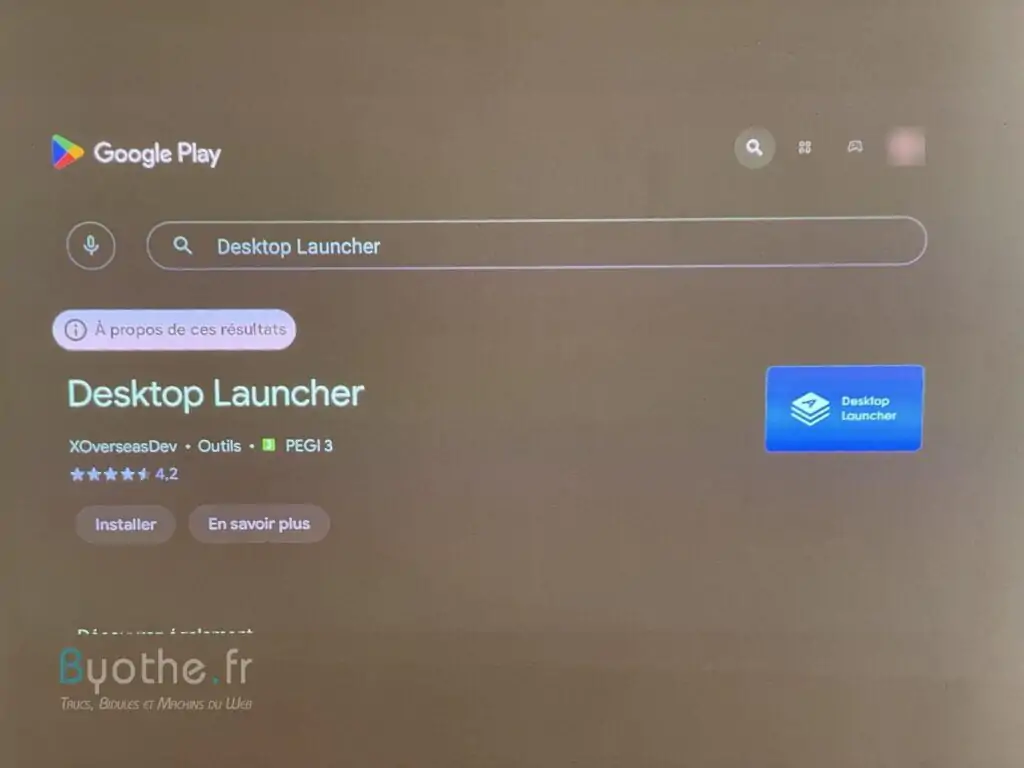
Étape 3 : Autoriser l’application Desktop Launcher
Lorsque vous allez lancer l’application Desktop Launcher pour la première fois, celle-ci va vous demander de l’autoriser à accéder aux médias présents sur votre vidéoprojecteur XGIMI.
Cliquez sur « Autoriser ».
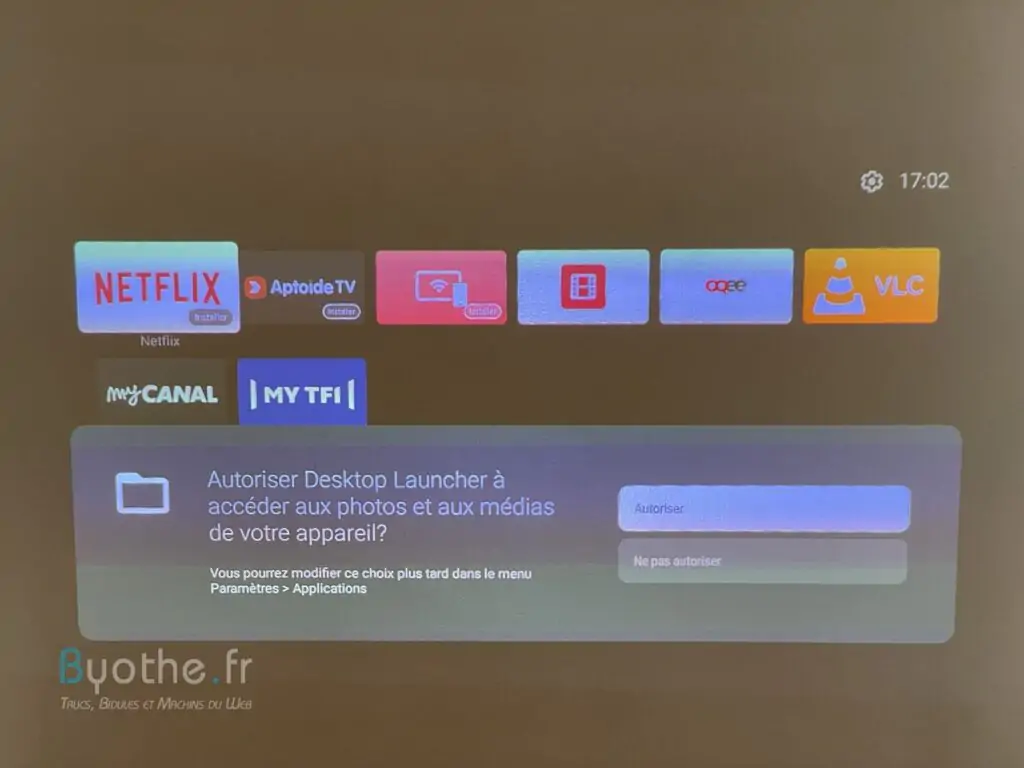
Étape 4 : Télécharger et installer Netflix via Desktop Launcher
Dans l’application Desktop Launcher fraichement installée, vous allez voir les icônes de plusieurs applications installables. Recherchez celle de Netflix et cliquez dessus pour lancer le téléchargement et l’installation de l’application.
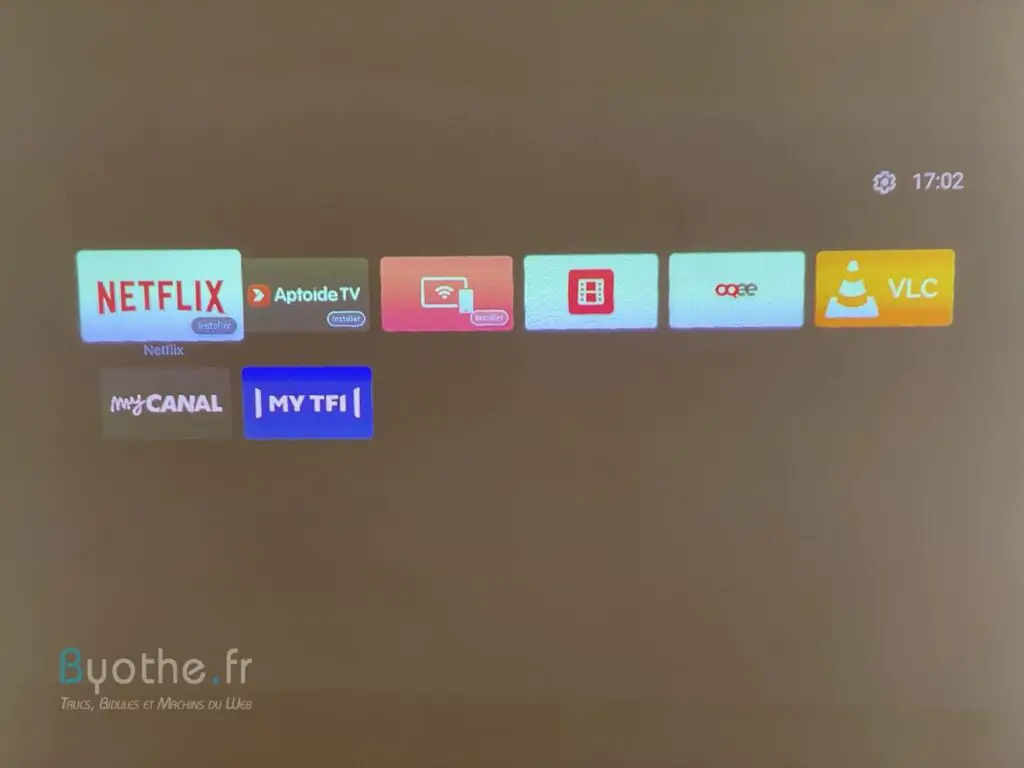
Étape 5 : Ouvrir Netflix et se connecter
Voilà, c’est fait. Vous avez réussi à installer Netflix sur XGIMI. Maintenant, ouvrez l’application Netflix. Vous devrez peut-être autoriser l’application à accéder aux médias de votre appareil. Connectez-vous ensuite à votre compte Netflix et commencez à profiter de vos films et séries préférés sur votre vidéoprojecteur XGIMI.
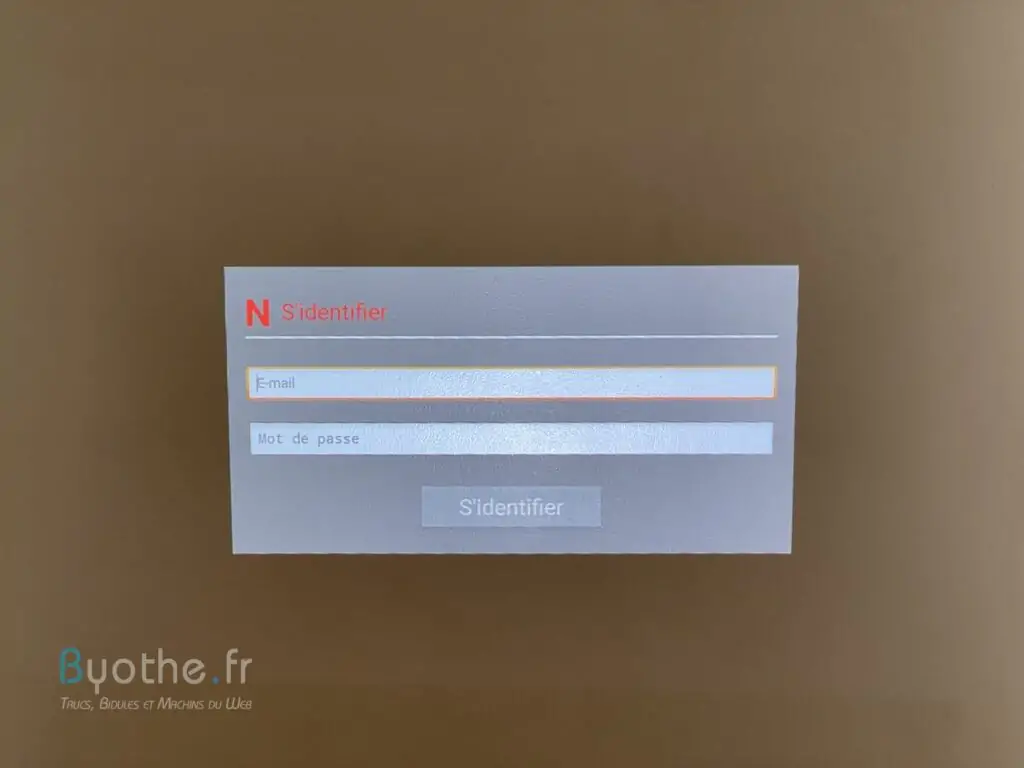
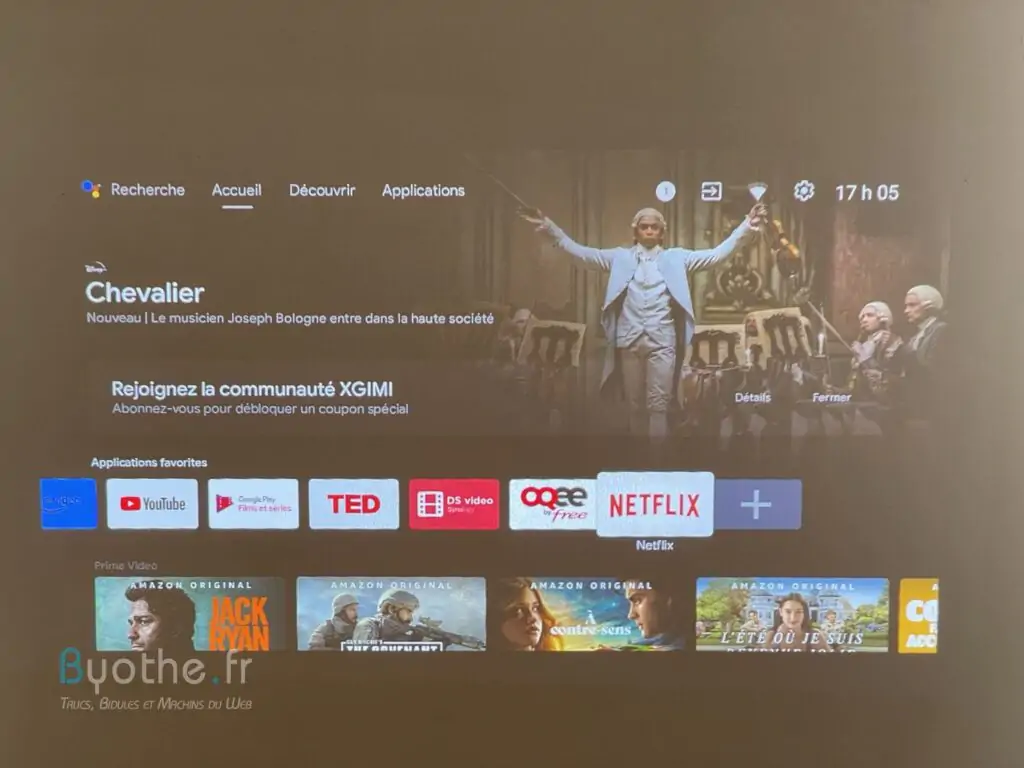
En suivant ces étapes, vous devriez être en mesure de contourner les problèmes de compatibilité et d’installer avec succès Netflix sur votre vidéoprojecteur XGIMI. Cela vous permettra de transformer votre espace en un cinéma maison incroyable, avec un accès illimité à la vaste bibliothèque de contenu que Netflix a à offrir. Profitez de vos séances de cinéma !
FAQ
Que faire si Netflix ne se lance pas ou ne lit pas de vidéos même après avoir suivi les étapes d’installation ?
Assurez-vous que votre vidéoprojecteur XGIMI est connecté à Internet et que la connexion est stable. Si cela ne résout pas le problème, vous pouvez essayer de redémarrer votre vidéoprojecteur. Si vous rencontrez toujours des problèmes, il est recommandé de contacter le support client XGIMI pour obtenir de l’aide.
Est-ce que je peux mettre à jour l’application Netflix une fois installée via Desktop Launcher ?
Il est recommandé de ne pas mettre à jour l’application Netflix installée via Desktop Launcher car les versions plus récentes peuvent ne pas être compatibles avec votre vidéoprojecteur XGIMI. Si vous mettez accidentellement à jour l’application et rencontrez des problèmes, désinstallez-la et suivez à nouveau les étapes d’installation via Desktop Launcher.

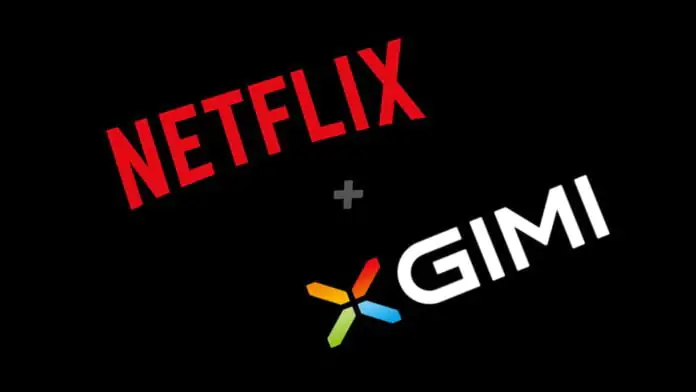





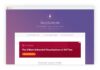

![Ce qui se passe en une minute sur Internet [2024] une minute sur Internet](https://byothe.fr/wp-content/uploads/2024/01/une-minute-sur-internet-100x70.jpg)

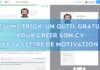

Bonjour,
J’ai suivi toutes les étapes : désinstaller Netflix, installer desktop launcher etc. Le problème, c’est que une fois que je l’ouvre, Netflix n’y apparaît pas. Je ne peux rien télécharger depuis desktop launcher.
Je ne sais pas comment m’en sortir.
Merci de votre réponse.
Avez vous bien autorisé l’application Desktop Launcher ? Si ce n’est pas le cas, allez contrôler les paramètres de l’application.
Bonjour,
Merci pour cet article. Malheureusement je rencontre le même problème que Lali G. J’ai bien suivi les différentes étapes, j’ai autorisé Desktop Launcher mais je n’ai pas l’application Netflix qui apparaît.
Si vous avez un solution, je suis preneur ????
Merci d’avance
Bonjour , soucis aussi par ici, j’ai tout bien suivi, j’arrive a avoir netflix je rentre mes identifiants et il me dit que c’est faux, pourtant vérifier plusieurs fois ceux sont bien les bon identifiants
Pour ceux qui ont des soucis, pouvez vous essayer avec l’application Desktop Manager (au lieu de Desktop Launcher) https://play.google.com/store/apps/details?id=com.mtv.desktopManager&hl=fr&gl=fr ?
Le process est similaire
Bonjour,
Même problématique que ce soit avec Desktop Launcher ou Manager. Problème au moment de l’identification qui ne se fait pas alors que mail/mot de passe sont ok.